Да бисте спречили случајно брисање или мењање сложених или осетљивих података, Екцел вам омогућава да закључате неке колоне док радите. Закључавање колона помаже у спречавању грешака уз одржавање интегритета података. Ако ваш посао или задаци захтевају коришћење Екцел-а, ово је функција која ће вам бити веома згодна. Читајте даље за информације о томе како закључати колону у Екцел-у.

Закључавање Екцел колона помоћу методе форматирања ћелије
Све колоне Екцела су обично закључане подразумевано, али својство закључавања је омогућено само када је радни лист заштићен. Ако одређена колона треба да буде закључана, прво треба откључати све ћелије на радном листу. Тек тада можете одабрати колону и закључати је појединачно.
- На свом Екцел радном листу изаберите све ћелије користећи пречицу Цтрл-А.
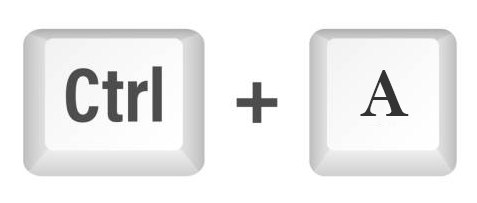
• Друга опција је да додирнете троугао у горњем левом пољу листа.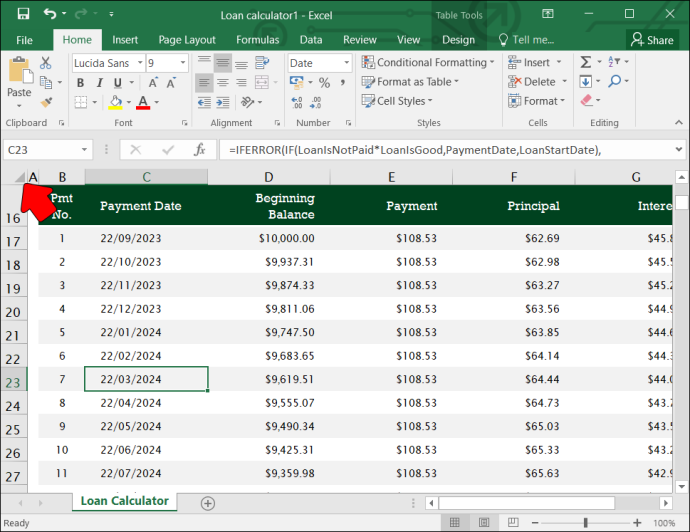
- Кликните десним тастером миша на ћелије и изаберите „Форматирај ћелије“ из менија, а затим кликните на „Заштита“.
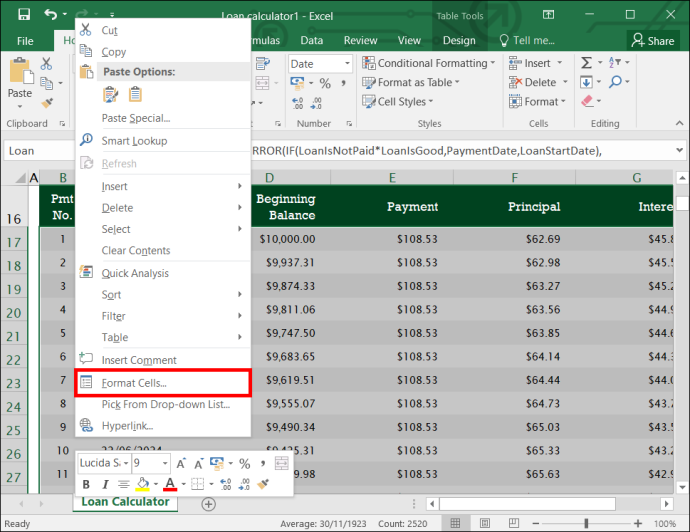
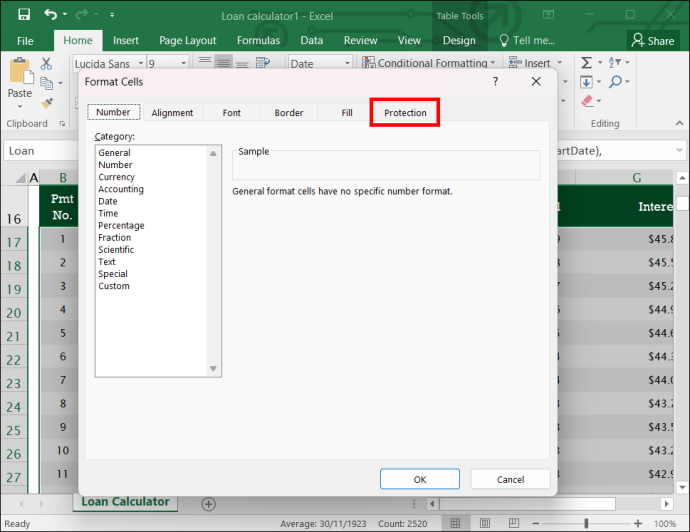
• Такође можете изабрати опцију „Почетна” и изабрати „Формат” из менија. Одавде изаберите „Форматирај ћелије“. Затим кликните на „Заштита“.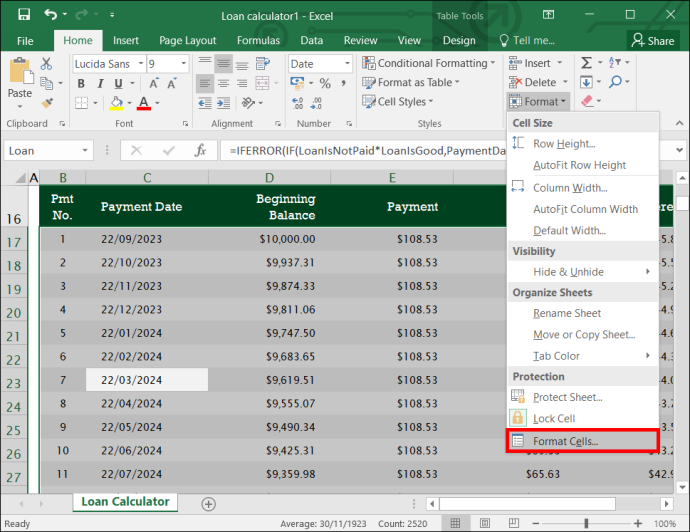
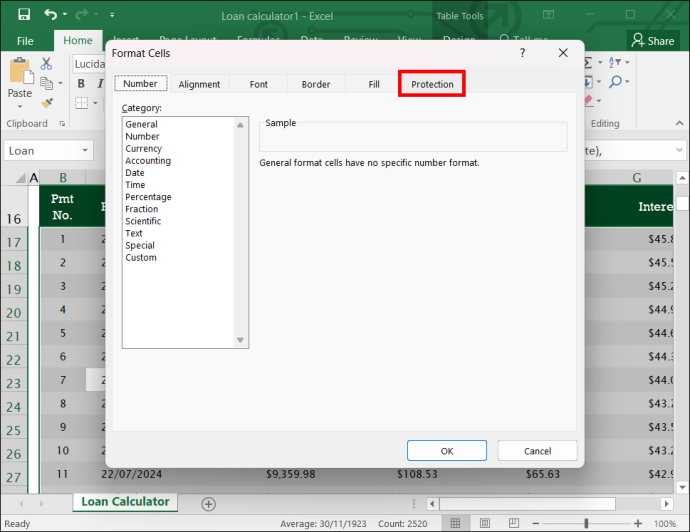
- У менију Заштита поништите избор у пољу за потврду „Закључано“.
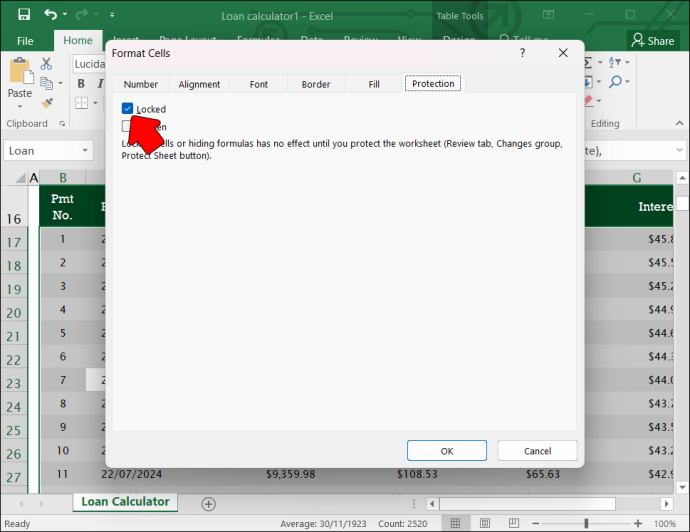
- Идите на заглавље колоне за колону коју треба да закључате. Држите контролни тастер (Цтрл) да изаберете више колона и кликните на више заглавља колона.
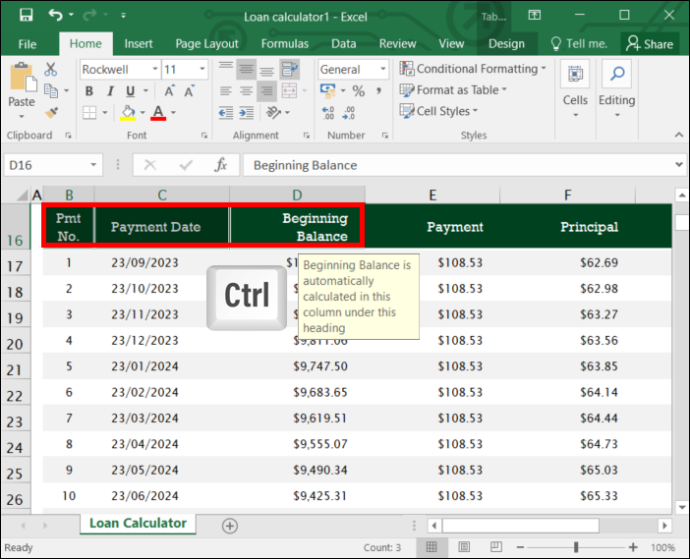
- Идите на картицу Заштита испод дијалога „Форматирање ћелија“ и изаберите „Заштита“.
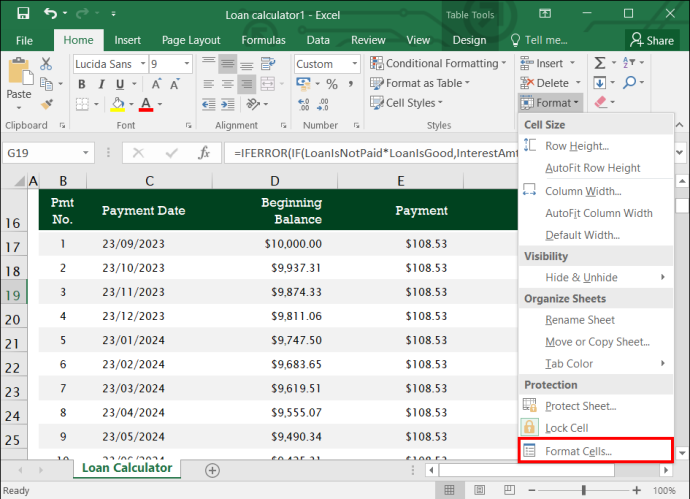
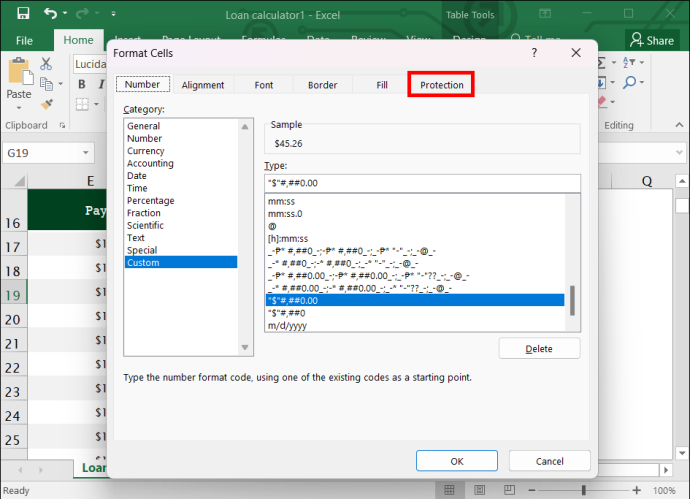
- У овом кораку означите опцију „Закључано“. Ово закључава све изабране колоне и нико не може да избрише или измени садржај. Да бисте спречили да било ко види ваше закључане колоне, такође проверите картицу „Скривено“.
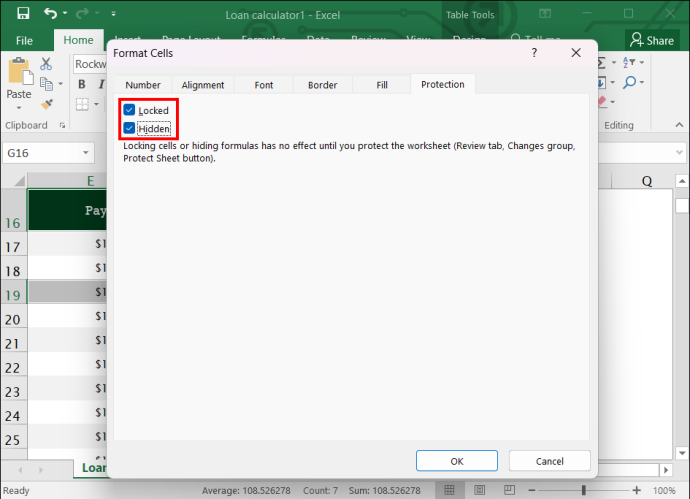
- На картици за преглед изаберите „Заштити лист“.
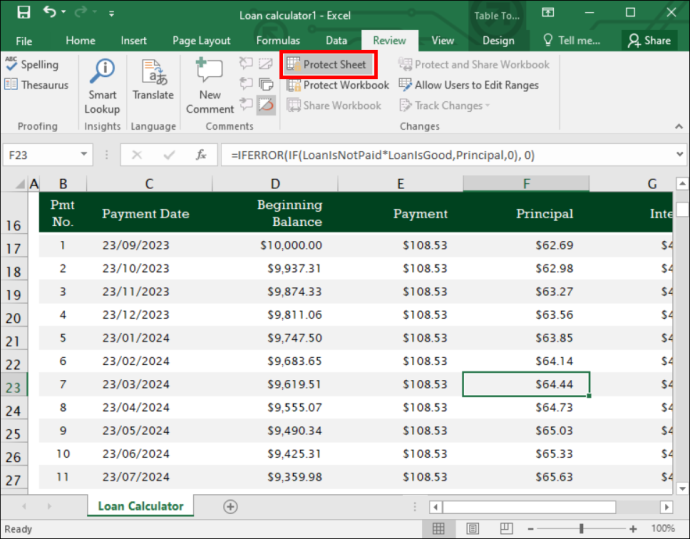
- Изаберите лозинку ако желите да додате заштитни слој.
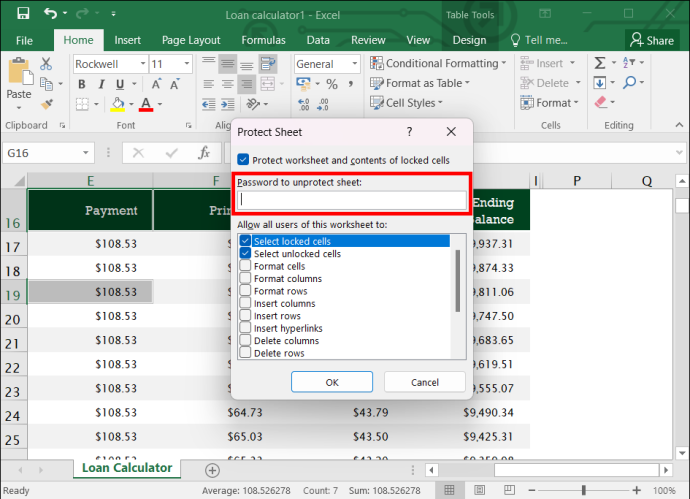
• Лозинка се додаје ако останете на екрану Заштитни лист. Требало би да унесете своју лозинку у горњи оквир листе.
Закључајте колоне тако што ћете заштитити свој радни лист
Ако све колоне на радном листу треба да буду заштићене, нема потребе да користите горњи процес одабира колона и поновног провера закључаног поља. Да бисте заштитили цео лист:
- Приступите опцији Преглед.
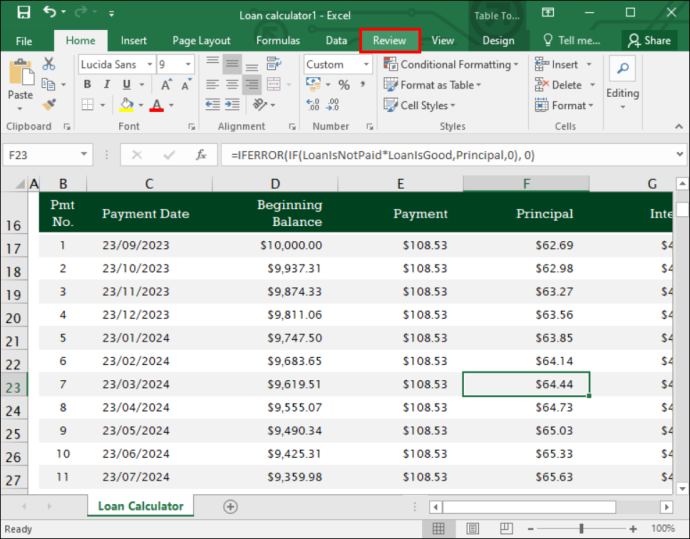
- Изаберите „Заштити лист“.
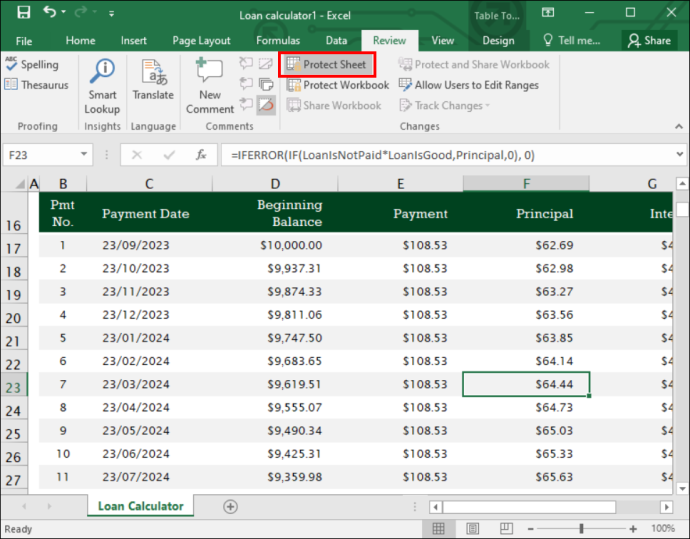
Откључавање колона
Након закључавања колона, можда ћете морати касније да прерадите неке податке у тим колонама. У таквом случају, помаже да знате како да откључате колону. Можете га поново закључати када завршите.
- У опцији „Преглед“ изаберите „Уклони заштиту са листа“.
- Уредите своје откључане ћелије по потреби.
- Вратите се на „Преглед“ и још једном заштитите лист.
Замрзните окна да бисте закључали колоне
Ово је још једна опција када желите да закључате колоне. Када желите да део радног листа буде видљив док скролујете до других области, идите на картицу „Приказ“, а затим на „Замрзни окна“. Затим можете закључати одређене колоне и редове на месту. Алтернативно, поделите окна да бисте креирали засебне прозоре на једном радном листу.
Прву колону у Екцелу можете замрзнути на овај начин:
- Изаберите „Прикажи“.
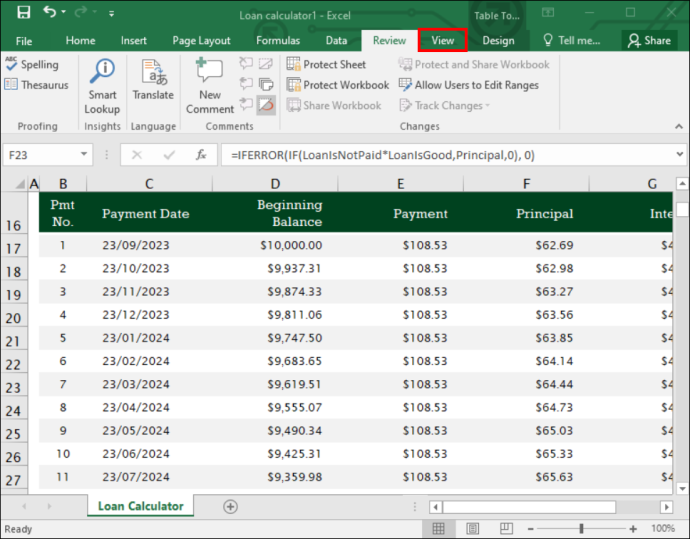
- Изаберите опцију „Замрзни окна“.
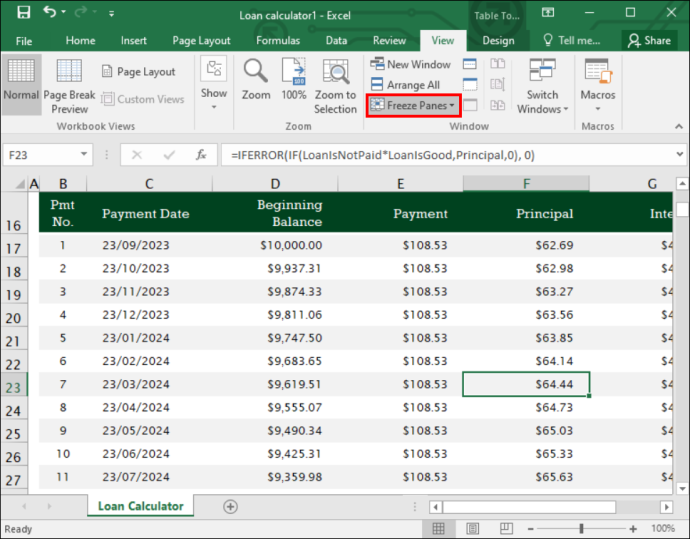
- Изаберите „Замрзни прву колону“.
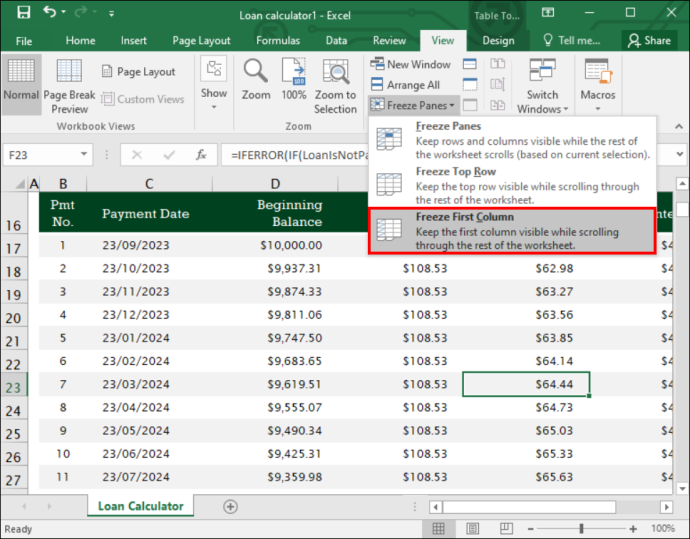
Између прве колоне „А“ и друге колоне „Б“ појављује се бледа линија. ово указује да је прва колона замрзнута.
како да прегледате своју Гоогле историју претраге
Такође можете да замрзнете прве две колоне Екцел-а на следећи начин:
- Избор треће колоне.
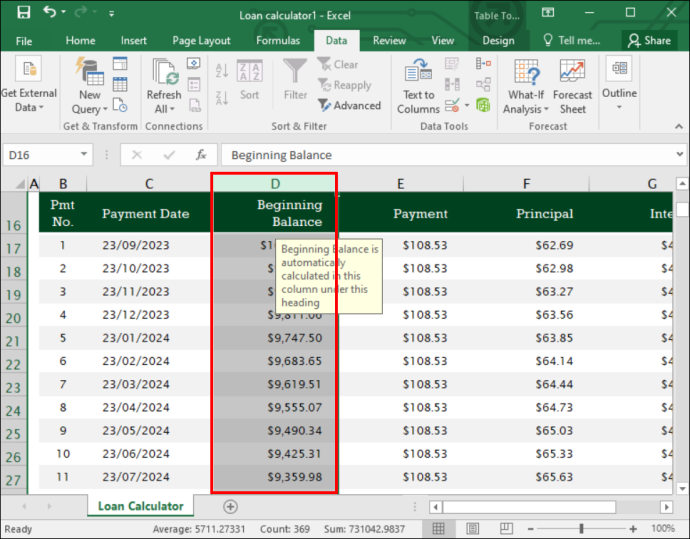
- Одабиром опције „Погледај“.
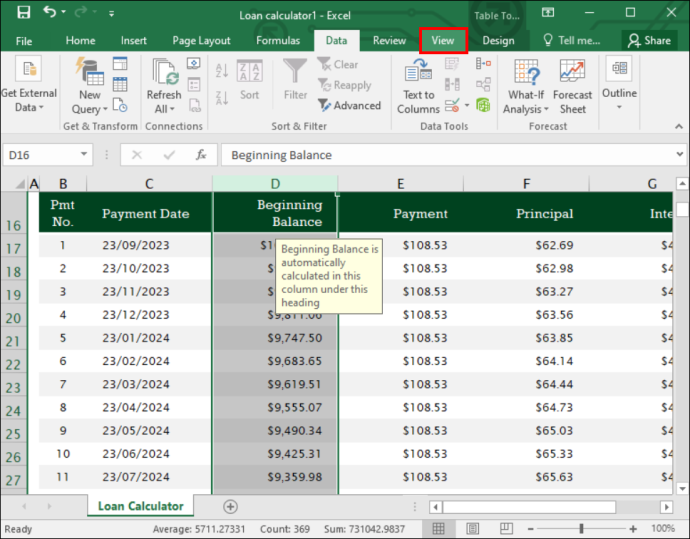
- Одабиром „Замрзни окна“.
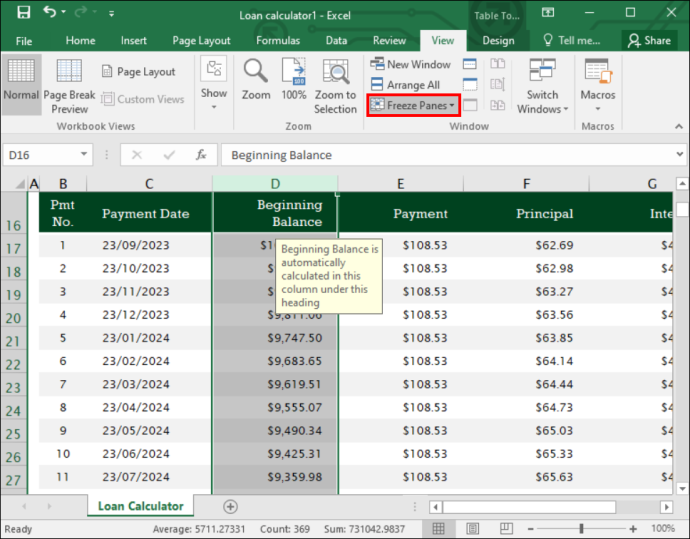
- Одабиром „Замрзни окна“ из опција.
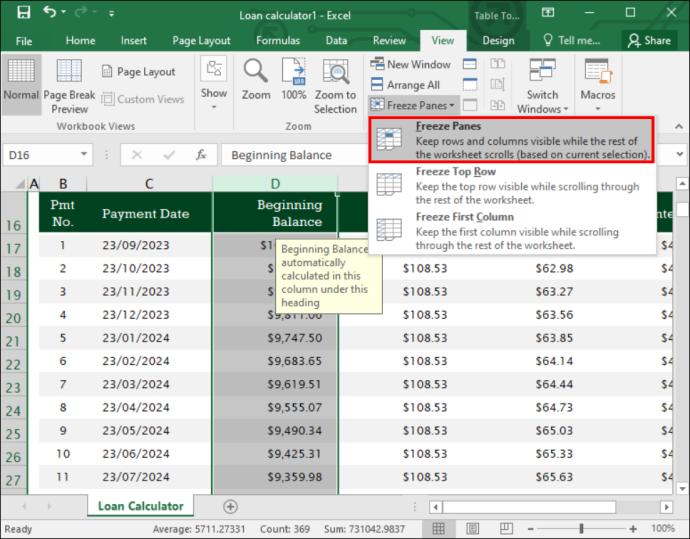
Такође можете да замрзнете колоне и редове у Екцел-у. Ево како:
- Изаберите ћелију испод редова и десно од колона коју желите да видите док се крећете кроз радни лист.
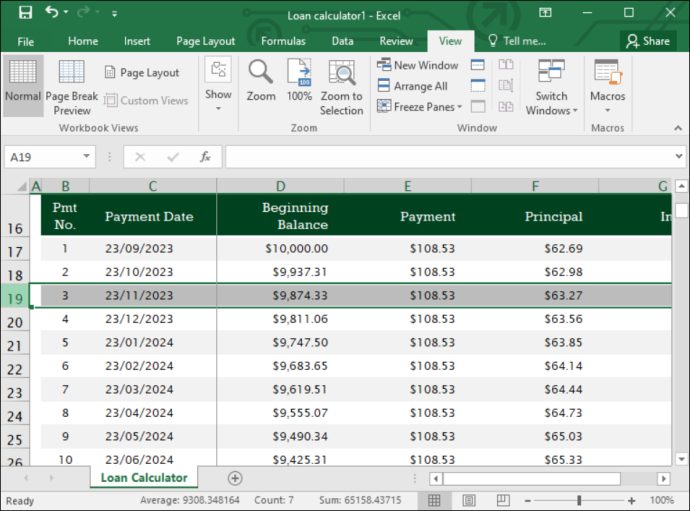
- Изаберите „Прикажи“.
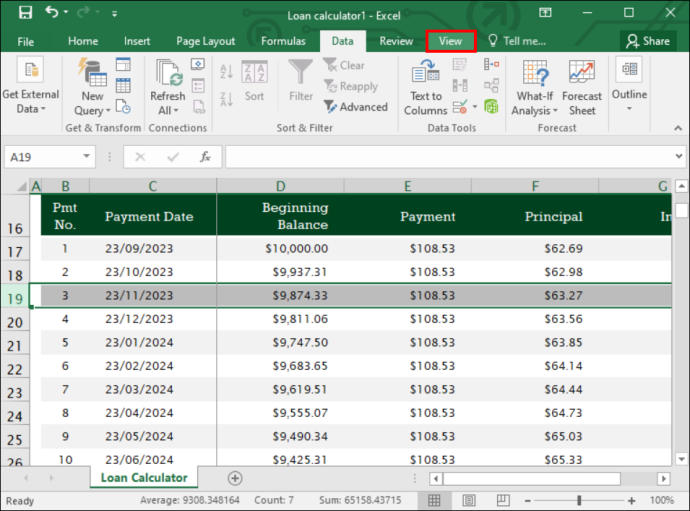
- Изаберите „Замрзни окна“.
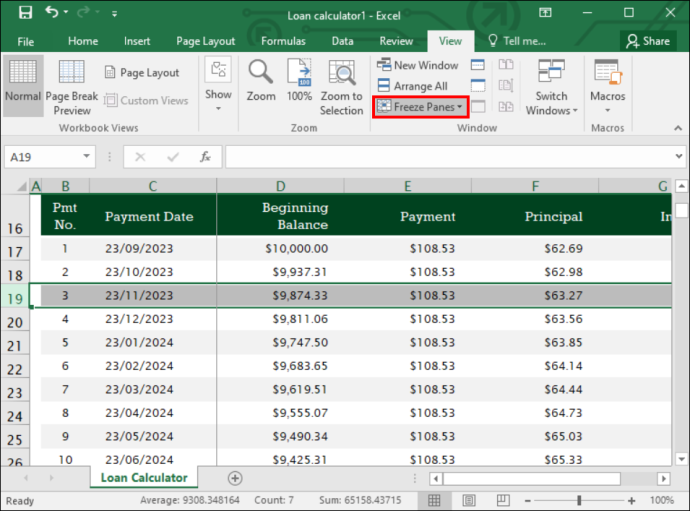
- Изаберите „Замрзни окна“ у понуђеним опцијама.
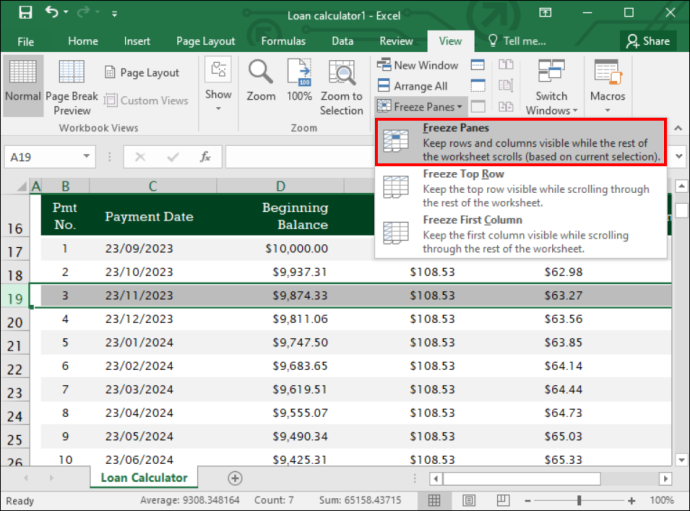
Можете да одмрзнете колоне тако што ћете отворити картицу Приказ, изабрати Замрзни окна и изабрати опцију Одмрзни окна на листи. Ако ваш Екцел лист нема картицу за приказ, то може бити зато што користите Екцел Стартер. Ова верзија не подржава све функције програма Екцел.
Напомена: Ако је колона закључана помоћу Фреезе Панес, та једна колона је онемогућена да се помера. Међутим, садржај се може променити у било ком тренутку у колони.
Када се опције Замрзни окна и Заштити лист користе заједно, можете спречити померање колоне и заштитити садржај.
Да бисте замрзнули било коју колону у Екцел-у осим прве колоне, потребно је да изаберете ону после ње и изаберете „Замрзни окна“. То значи да увек треба да изаберете колону поред оне коју желите да замрзнете.
Зашто треба да закључате колоне
Закључане колоне не могу да се мењају или бришу намерно или случајно. Требало би да закључате колоне да бисте:
Спречите губитак података
Ако ваш скуп података има више колона, може се грешком изменити или избрисати. Када је колона закључана, то се не дешава, а подаци остају онакви какви јесу. Ово је важна карактеристика при руковању великим количинама података за покретање упарених узорака Т-тестова у Екцел-у.
Чувајте формуле безбедним
Већина Екцел табела садржи формуле. Закључавање колона са формулама гарантује да неће бити случајно измењене или избрисане, посебно када их делите.
Ограничите приступ
Помоћу ове функције можете лако да контролишете ко може да приступи информацијама у вашој табели. Колоне са осетљивим подацима могу бити закључане. Ово укључује оне са личним подацима или финансијским информацијама. Можете дозволити само овлашћеним особама да им приступе.
како ресетовати кбок 360 на фабричка подешавања
Штедети време
Закључавање колона вам штеди време. Нећете морати да трошите непотребно време на враћање изгубљених података или исправљање грешака јер то спречава губитак података и њихово преписивање.
Савети о закључавању колона у Екцел-у
Када желите да заштитите своје колоне тако што ћете их закључати у Екцел-у, треба да имате на уму неколико савета. Ови укључују:
- Размислите о закључавању колона са критичним или осетљивим подацима које треба избрисати или променити.
- Закључајте цео лист да бисте били сигурни да су све ћелије заштићене, посебно ако једна измена утиче на више ћелија.
- Уклоните сва ограничења или лозинке у случају да планирате да делите лист са многим другима. Ово им омогућава потпун приступ датотеци, омогућавајући им да изврше било какве измене ако је потребно без потребе да траже приступ.
- Пре него што примените промене на више колона, прво тестирајте да бисте били сигурни да раде како треба. Тестирајте једну колону и прегледајте резултате пре него што пређете на друге.
Имајте више контроле у Екцел-у користећи функцију закључавања колоне
Постоје случајеви када Екцел лист са много заглавља треба да се дели са више корисника. Међутим, једна промена, било намерна или случајна, може утицати на цео скуп података пошто је већина колона често међусобно повезана. Закључавање колона може задржати неке колоне видљивим корисницима без обзира на то где раде у табели, али и спречити кориснике да праве измене. Заштита колона лозинком ствара додатни ниво безбедности.
Да ли сте икада покушали да користите закључавање колоне на Екцел листу? Да ли ти је успело? Обавестите нас у одељку за коментаре испод.









